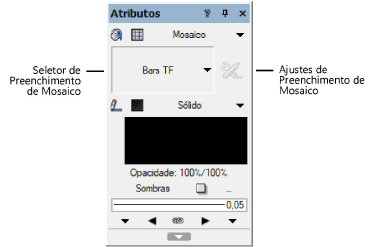
Para aplicar um mosaico a partir da paleta Atributos e definir as configurações do mosaico.
Os atributos também poderão ser aplicados através de opções de classe (veja Definindo atributos de classe) ou transferidos usando a ferramenta Conta Gotas.
Para Aplicar um Lado a Lado a partir da Paleta Atributos:
1. Selecione o(s) objeto(s) e em seguida clique em Mosaico na lista de preenchimentos da paleta Atributos.
Se nenhum mosaico tiver sido definido no documento e nenhum conteúdo default estiver disponível, você será solicitado a adicionar uma definição padrão de mosaico.
2.Para mudar para um mosaico diferente, clique no seletor Preenchimento de Mosaico. No Seletor de Recursos, clique duas vezes em um mosaico diferente para aplicá-lo.
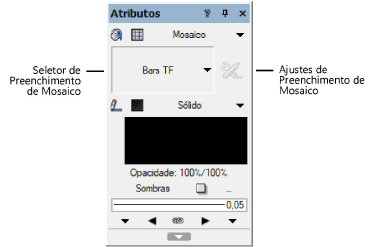
3.Para personalizar o Preenchimento de mosaico do(s) objeto(s) selecionado(s), clique no botão Configurações do Preenchimento de Mosaico.
A janela de diálogo de Ajustes de Mosaico abrirá.
 Clique
para mostrar / ocultar os parâmetros
Clique
para mostrar / ocultar os parâmetros
Para aplicar um mosaico a partir do Admin. de Recursos:
1. Selecione o objeto.
2.No Administrador de Recursos, clique com o botão direito do mouse no recurso e selecione Aplicar no menu contextual. Como alternativa, dê um duplo clique no recurso ou arraste o recurso para um objeto para aplicá-lo.
Os ajustes de preenchimento podem ser editados na paleta de Atributos.
~~~~~~~~~~~~~~~~~~~~~~~~~